Làm thế nào để xếp hạng các giá trị trùng lặp trong Excel?
Giả sử bạn đã nhận được bảng điểm như ảnh chụp màn hình bên trái được hiển thị và muốn có được thứ hạng của mình mà không cần sắp xếp, làm cách nào bạn có thể hoàn thành nó trong Excel? Và điều gì sẽ xảy ra nếu điểm của bạn bị trùng với người khác? Trong bài viết này, tôi sẽ giới thiệu một số công thức xếp hạng để giải quyết nó trong Excel.
Chức năng xếp hạng trong Excel
Xếp hạng các giá trị trùng lặp và trả về xếp hạng tốt nhất hoặc xếp hạng trung bình
Xếp hạng các giá trị trùng lặp với Kutools cho Excel
Dễ dàng kết hợp các hàng dựa trên bản sao trong một cột, sau đó sắp xếp các hàng được kết hợp theo các bản sao trong Excel
Với Kutools cho Excel's Các hàng kết hợp nâng cao tính năng, người dùng Excel có thể nhanh chóng kết hợp tất cả các hàng dựa trên các giá trị trùng lặp trong một cột. Sau khi kết hợp, sẽ dễ dàng xếp hạng / sắp xếp các hàng được kết hợp theo các giá trị trùng lặp với Ngày > Sắp xếp.
Chức năng xếp hạng trong Excel
Thông thường chúng ta có thể áp dụng hàm Xếp hạng và trả về số thứ hạng một cách dễ dàng trong Excel.
Chọn một ô trống, nhập công thức = RANK ("84", B2: B23) vào nó và nhấn đăng ký hạng mục thi Chìa khóa. Xem ảnh chụp màn hình:

Lưu ý: trong công thức = RANK ("84", B2: B23), 84 là điểm của bạn và B2: B23 là phạm vi điểm bạn muốn xếp hạng điểm của mình và bạn có thể thay đổi chúng dựa trên nhu cầu của mình.
Xếp hạng các giá trị trùng lặp và trả về xếp hạng tốt nhất o xếp hạng trung bình trong Excel

Đôi khi điểm của bạn có thể trùng với những người khác trong phạm vi điểm như ảnh chụp màn hình bên trái được hiển thị. Nếu bạn muốn xếp hạng điểm của mình và trả về số thứ hạng cao nhất trong Excel, bạn có thể làm như sau:
Chọn một ô trống, nhập công thức = RANK.EQ ("84", B2: B23) vào nó và nhấn đăng ký hạng mục thi Chìa khóa.

Ghi chú:
(1) Trong công thức của = RANK.EQ ("84", B2: B23), 84 là điểm của bạn, và B2: B23 là phạm vi điểm bạn muốn xếp hạng điểm của mình và bạn có thể thay đổi chúng dựa trên nhu cầu của mình.
(2) Để xếp hạng các giá trị trùng lặp và trả về xếp hạng trung bình, vui lòng áp dụng công thức này = RANK.AVG ("84", B2: B23).
(3) Cả hai công thức không hoạt động trong Excel 2007.
Xếp hạng các giá trị trùng lặp với Kutools cho Excel
Nếu bạn đã cài đặt Kutools cho Excel, bạn có thể dễ dàng xếp hạng hàng loạt các giá trị trùng lặp trong Excel. Vui lòng làm như sau:
Kutools cho Excel - Được đóng gói với hơn 300 công cụ cần thiết cho Excel. Tận hưởng bản dùng thử MIỄN PHÍ 30 ngày đầy đủ tính năng mà không cần thẻ tín dụng! Tải ngay!
1. Chọn phạm vi bạn sẽ xếp hạng các bản sao và nhấp vào Kutools > Nội dung > Các hàng kết hợp nâng cao. Xem ảnh chụp màn hình bên dưới:

2. Trong hộp thoại Mở các Hàng Kết hợp Nâng cao, Pease (xem ảnh chụp màn hình ở trên):
(1) Chọn cột có trùng lặp (trong trường hợp của chúng tôi, hãy chọn Điểm số ) và nhấp vào Khóa chính;
(2) Chọn cột bạn sẽ kết hợp (trong trường hợp của chúng tôi, hãy chọn Họ tên ) và nhấp vào Kết hợp > Dấu phẩy.
Và bây giờ tất cả các tên có cùng số điểm được kết hợp vào cùng một ô như hình minh họa bên dưới.
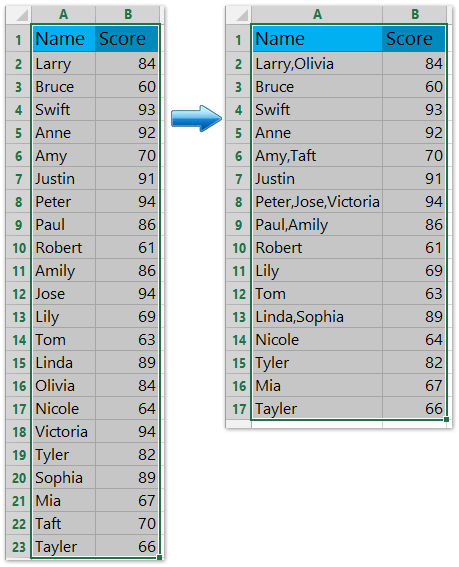
3. Chọn cột (Điểm số trong trường hợp của chúng tôi) bạn sẽ xếp hạng và nhấp vào Ngày > Sắp xếp Lớn nhất đến Nhỏ nhất or Sắp xếp Nhỏ nhất đến Lớn nhất, và sau đó kiểm tra Mở rộng sự lựa chọn và nhấp vào Sắp xếp trong hộp thoại Cảnh báo Sắp xếp. Xem ảnh chụp màn hình bên dưới:
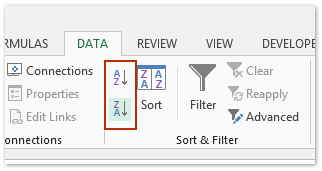

Và bây giờ các hàng trong phạm vi đã chọn được kết hợp dựa trên các lớp, được sắp xếp / xếp hạng theo điểm số. Xem ảnh chụp màn hình bên dưới:
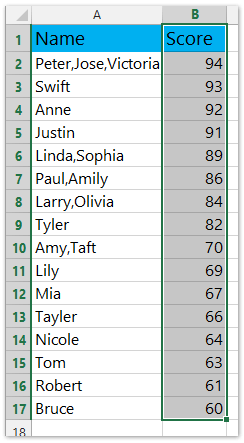
Kutools cho Excel - Supercharge Excel với hơn 300 công cụ thiết yếu. Tận hưởng bản dùng thử MIỄN PHÍ 30 ngày đầy đủ tính năng mà không cần thẻ tín dụng! Get It Now
Demo: Xếp hạng các giá trị trùng lặp với Kutools cho Excel
Dễ dàng sắp xếp các giá trị theo sự xuất hiện của các bản sao trong Excel
Kutools cho Excel's Sắp xếp nâng cao tiện ích hỗ trợ sắp xếp dữ liệu theo độ dài văn bản, họ, giá trị tuyệt đối, tần suất, ... trong Excel một cách nhanh chóng.
Công cụ năng suất văn phòng tốt nhất
Nâng cao kỹ năng Excel của bạn với Kutools for Excel và trải nghiệm hiệu quả hơn bao giờ hết. Kutools for Excel cung cấp hơn 300 tính năng nâng cao để tăng năng suất và tiết kiệm thời gian. Bấm vào đây để có được tính năng bạn cần nhất...

Tab Office mang lại giao diện Tab cho Office và giúp công việc của bạn trở nên dễ dàng hơn nhiều
- Cho phép chỉnh sửa và đọc theo thẻ trong Word, Excel, PowerPoint, Publisher, Access, Visio và Project.
- Mở và tạo nhiều tài liệu trong các tab mới của cùng một cửa sổ, thay vì trong các cửa sổ mới.
- Tăng 50% năng suất của bạn và giảm hàng trăm cú nhấp chuột cho bạn mỗi ngày!



